Tässä oppaassa opit kolme tapaa parantaa JPEG-kuvien laatua. JPG- tai JPEG-tiedosto on kuvatiedosto. Useimmat digitaalikamerat ja älypuhelimet tallentavat valokuvat JPEG- tai JPG-muodossa. Lisäksi se on laajalti käytetty kuvamuoto, joka jaetaan verkossa. Joskus saatat huomata, että valokuvasi näyttävät epätäydellisiltä tai epäselviltä. Huonolaatuisten kuvien poistamisen sijaan yrität parantaa niitä tietokoneellasi? Tässä on yksityiskohtia JPEG-laadun parantamisesta.

Tehokkaana JPEG-tehostajasovelluksena verkossa Aiseesoft Image Upscaler tarjoaa melkein kaikki tarvitsemasi näkökohdat helppokäyttöisestä korkealaatuiseen tulostukseen.
Aiseesoft Image Upscalerin tärkeimmät ominaisuudet - paras JPEG-parannin
Kun haluat parantaa JPEG-kuvan laatua, tee se nopeasti noudattamalla seuraavia ohjeita.


Huomautus: Jos napsautat Säästä -painiketta, JPEG-kuva tallennetaan tietokoneen latauskansioon.
Image Upscaler Online on kätevä JPEG-laadun parantamiseen. Lisäksi se tarjoaa myös työpöytäversion, Aiseesoft AI Photo Editor, jotta voit skaalata ja hallita JPEG-tiedostoja helpommin. Voit ladata sen nyt ilmaiseksi ja kokeilla tätä poikkeuksellista AI Photo Editoria tietokoneellasi. Tällä tavalla sinun ei enää tarvitse avata selainta ja etsiä Online Image Upscaleria joka kerta.
100 % turvallinen. Ei mainoksia.
100 % turvallinen. Ei mainoksia.
Pixlr on web-kuvankäsittelyohjelma. Ilmaiset tilit voivat nyt käyttää perusominaisuuksia, kuten JPEG-kuvien parantamista manuaalisesti. Vastaaminen vie kuitenkin hetken, joten sinun on oltava kärsivällinen.
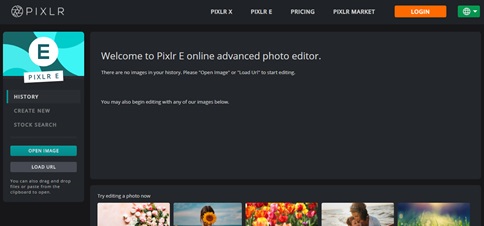
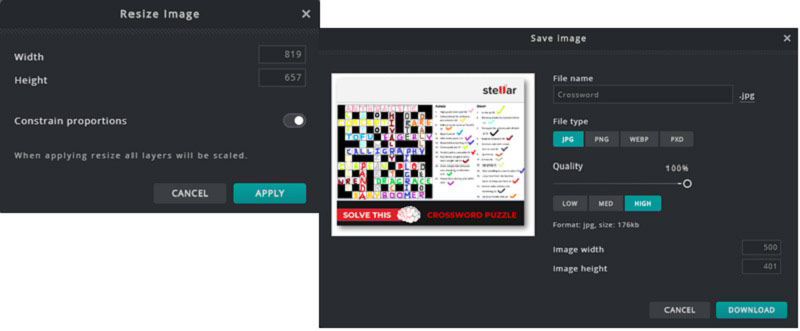
Jos työpöydälläsi on Photoshop, se on hyvä tapa parantaa JPEG-kuvien laatua. Käytämme esimerkkinä Photoshop CC: tä menettelyn osoittamiseksi.
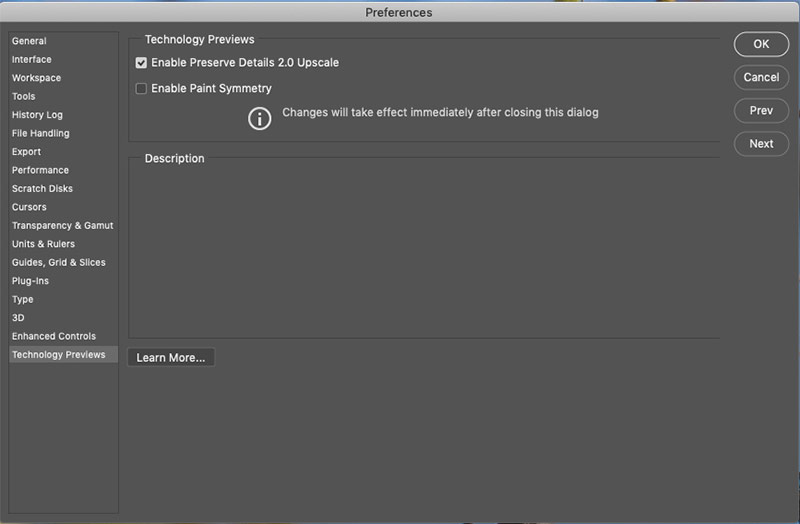
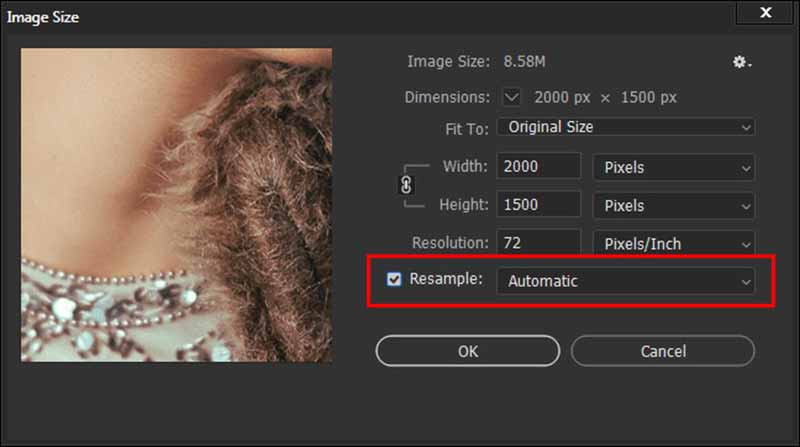
Kuinka voin muuntaa matalan resoluution kuvan suureksi?
Pienikokoisen kuvan muuntamiseksi korkeaksi tai kuvanlaadun parantamiseksi tarvitset valokuvankäsittelyohjelman, kuten Photoshopin. Onneksi on olemassa erilaisia työkaluja työpöydälle ja verkossa.
Voinko tehdä JPEG-kuvasta vähemmän epätarkan?
Vaikka JPEG ei ole täydellinen kuvamuoto valokuvien muokkaamiseen, voit tehdä siitä vähemmän epäselvän valokuvanparannustyökalulla. Suosittelemme kuitenkin, että käytät RAW-tiedostoa, jos valokuvaustekniikka ei ole kovin hyvä.
Menettävätkö JPEG-tiedostot laatua?
Tiedetään, että JPEG on häviöllinen kuvamuoto. Menetät tietoja, kun kuva tallennetaan JPEG-muodossa. Tämä on kuitenkin hyväksyttävää, ellet tallenna samaa kuvaa JPEG-muodossa useita kertoja.
Yhteenveto
Tässä oppaassa on jaettu kolme tapaa parantaa JPEG-kuvanlaatua Windowsissa ja Macissa. Monet ihmiset päättävät säästää valokuvia JPEG-muodossa tilan säästämiseksi. Laatu voi kuitenkin heikentyä. Onneksi Aiseesoft Image Upscaler voi auttaa sinua ratkaisemaan ongelman helposti. Jos sinulla on lisää kysymyksiä, jätä viesti tämän viestin alapuolelle olevaan kommenttialueeseen.
Kuvan skaalaus
Palauta matalan resoluution valokuvat Muuta valokuvien kokoa Instagramille Paranna valokuvan laatua Lightroomissa Paranna JPEG-kuvanlaatua verkossa Paranna zoomattua valokuvaa Muuta kuvien tarkkuutta Lisää kuvien tarkkuutta Korjaa epäselvä kuva Muunna matalan resoluution kuva korkean resoluution online-muotoon Lisää kuvan tarkkuutta Photoshopissa Lisää valokuvan tarkkuutta verkossa Tee Photo HD Suurenna kuvaa menettämättä laatua Muuta Android-kuvien tarkkuutta Lisää valokuvan tarkkuutta Photo Resizer -sovellus Suurenna kuvan kokoa megatavuina Suurenna JPG-kuvia Suurenna PNG-kuvia Suurenna kuva tulostettavaksi AI Image Upscaler Korkealaatuinen video
Suurenna ja paranna kuvia jopa 4K erissä nopeasti laajalla tuella eri kuvaformaateille.
100 % turvallinen. Ei mainoksia.
100 % turvallinen. Ei mainoksia.